字幕在電影、短片等視頻中承擔著文字解說的作用,但是現在字幕的作用遠遠不僅如此,不但能夠修飾視頻,還能達到特效的效果。例如:純文字搞笑視頻等。想要制作純文字視頻其實很簡單,只要一款視頻制作軟件就ok了。下面就跟著小編來用會聲會影制作文字視頻吧!
文字視頻的制作方法:
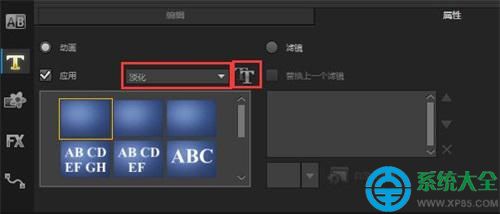
圖片1:文字動畫“選取動畫類型”設置

圖片2:自定義動畫屬性設置
4、在編輯欄中,可以修正字幕的顏色,字體,大小,陰影等設置,如圖3所示。
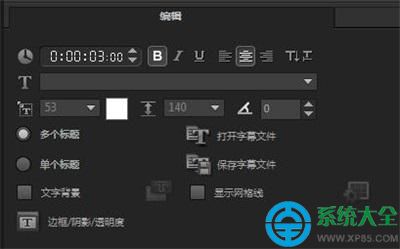
圖片3:文字基本設置
方法二:自定義動作設置方法
1、同樣方法在會聲會影中輸入字幕,右擊字幕,選擇“自定義動作”。
2、在彈出的對話框中,可以設置字幕的大小、位置、阻光度等數值,調整數值,添加關鍵幀,就能設置字體動畫了,制作會聲會影特效字幕了。
3、“阻光度”就是透明度的意思,數值0就是透明,數值100就是完全顯示。“旋轉X軸”,就是以X軸為中心軸旋轉,旋轉Y、Z軸同等意思。
4、“陰影”就是文字的背景陰影,“陰影不透明”數值0~100,數值0就是透明,100則是不透明。“陰影模糊”就是陰影邊緣的羽化程度,數值0是沒有羽化,100則是完全羽化。“陰影方向”則是陰影與字體的位置角度,數值為-360~360。“陰影距離”數值為0~100,數值0時陰影在文字中心,反之則偏離,如圖4、5所示。

圖片4:陰影距離參數設置1

圖片5: 陰影距離參數設置2
1、“邊界”、“鏡面”參數設置都與“陰影”相似。“緩入/緩出”設置則是設置文字運動的速度,可以調整速度又快到慢,如圖6所示。

圖片6:“緩入/緩出”參數設置
文字視頻就是將字幕設置動畫制作成的視頻,了解了文字動畫和自定義參數的以上,然後進行參數設置,大家就能輕松地制作文字視頻了,最後將視頻輸出就十文字視頻了。